笔记本wifi信号太差如何解决 笔记本wifi信号太差怎样解决
时间:2017-07-04 来源:互联网 浏览量:
今天给大家带来笔记本wifi信号太差如何解决,笔记本wifi信号太差怎样解决,让您轻松解决问题。
虽然笔记本轻便,可如果信号不好,网速太慢也是让人焦急的事情。那你知道笔记本wifi信号太差怎么办吗?下面是学习啦小编给大家整理的一些有关笔记本wifi信号太差的解决方法,希望对大家有帮助!
笔记本wifi信号太差的解决方法采用设备支持的最高速度设置
进入路由器设置界面,设置WIFI的参数。把无线网络的速度设置为网络设备支持的最高速度,也就是说如果设备支持802.11N就设置为802.11N,如果支持802.11G就设置为802.11G,尽量不设置成802.11g+a/b这种形式。
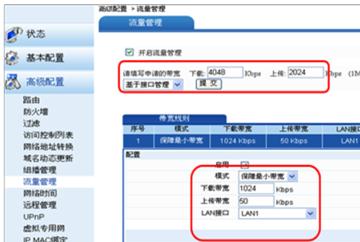
设置MIMO增强模式
如果无线路由器支持MIMO增强模式,也请在设置界面勾选这个选项,然后把“带宽”设置为“20/40MHZ”(选最高设置)。不过并非所有支持MIMO的路由器都有这个选项,如果看不到这个选项,就设置一下带宽就好了。
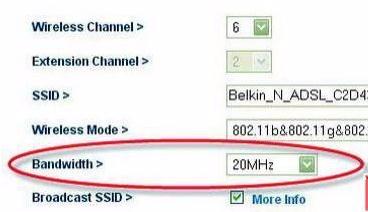
启用QOS控制
如果看到802.11e/***QOS这个选项,则可以考虑启用。在局域网中,如果有人下载东西、使用PPS看网络电视或者使用P2P程序的同学太多的话,即使信号良好,下载、上网同样会很卡,启用QOS控制会好过很多。
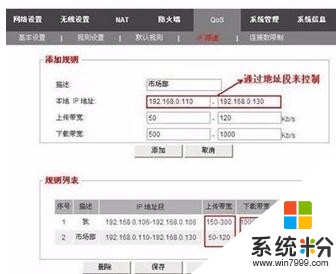
管理本本无线网卡
现在很多笔记本都是802.11N无线网卡了,配合802.11N的无线路由器理论上能达到300M的网速,但是有时候网卡还需要进行设置。在开始菜单的“计算机”上点击右键选择“管理”。如果是XP则可以在桌面“我的电脑”上点击右键,选择“管理”。

检查802.11N是否启用
在管理界面找到设备管理器,并找到无线网卡。看看属性中的“高级”选项卡,检查802.11N模式是否已经设置为“已启用”。同时,设置“吞吐量增强”为“启用”,并将信道设置为“自动”或者最高数值的设置值。
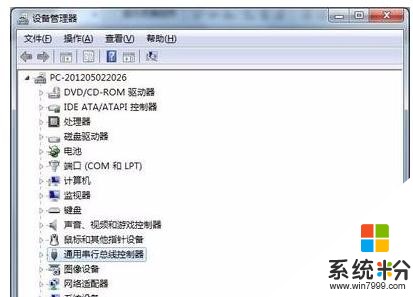
END
看了“笔记本wifi信号太差怎么办”的人还看了
1.win7系统连接WiFi上网发现信号很弱怎么办
2.笔记本无线网络信号不好怎么办
3.wifi信号太弱怎么办
4.笔记本无线信号接收不强怎么办
以上就是笔记本wifi信号太差如何解决,笔记本wifi信号太差怎样解决教程,希望本文中能帮您解决问题。
相关教程
- ·解决笔记本收不到wifi信号的方法 如何解决笔记本收不到wifi信号
- ·wifi信号差怎么解决? wifi信号时快时慢怎样增强?
- ·联想笔记本搜索不到wifi window7笔记本搜不到无线信号怎么办 如何解决联想笔记本搜索不到wifi window7笔记本搜不到无线信号
- ·笔记本电脑无线上网时信号差的处理办法。如何解决笔记本电脑无线上网时信号差?
- ·笔记本电脑如何发射共享WiFi信号? 笔记本电脑发射共享WiFi信号的方法?
- ·笔记本突然搜索不到自家wifi无线网络信号该如何解决? 笔记本突然搜索不到自家wifi无线网络信号该怎样解决?
- ·戴尔笔记本怎么设置启动项 Dell电脑如何在Bios中设置启动项
- ·xls日期格式修改 Excel表格中日期格式修改教程
- ·苹果13电源键怎么设置关机 苹果13电源键关机步骤
- ·word表格内自动换行 Word文档表格单元格自动换行设置方法
电脑软件热门教程
- 1 IE11移动临时文件夹的方法,IE11如何更改缓存路径 IE11如何移动临时文件夹?IE11更改缓存路径的方法
- 2 无法使用系统磁盘管理分区怎么办 为什么无法使用系统磁盘管理分区
- 3 笔记本电脑键盘输入字母变成数字该如何解决 笔记本电脑键盘输入字母变成数字该怎么解决
- 4怎么设置网卡设备的高级选项 设置网卡设备的高级选项的方法
- 5电脑卡住了怎么解决 电脑卡住了怎么处理
- 6windows开机用户名登陆要如何取消 取消windows登陆界面的方法
- 7去掉磁盘被写保护解决技巧
- 8请问怎么提高计算机运行速度 想提高上网速度怎么办
- 9电脑不能保存时间怎么办
- 10iPadAir越狱后白苹果 iPad Air经常白苹果的解决方法 如何解决iPadAir越狱后白苹果 iPad Air经常白苹果
